Éditeur Wix : Personnaliser votre barre de connexion membre sur votre site mobile
2 min
Le menu de connexion membre utilise la liste du menu par défaut de l'appareil mobile (iOS ou Android). Cependant, vous pouvez toujours modifier la mise en page de la barre et du menu de connexion membre sur votre site mobile, y compris la taille de l'icône et l'organisation des icônes et des onglets du menu.
Pour modifier la mise en page de la barre de connexion membre sur mobile :
- Cliquez sur le menu mobile dans l'Éditeur mobile.
- Cliquez sur Modifier le menu.
- Cliquez sur la barre de connexion membre.
- Cliquez sur l'icône Mise en page
 .
. - Personnalisez la mise en page de la barre de connexion à l'aide des options suivantes :
- Taille de l'avatar : Faites glisser le curseur pour modifier la taille de la photo de profil du membre dans la barre de connexion.
- Alignement de la barre de connexion : Choisissez comment aligner l'avatar, le nom et la flèche sur votre barre de connexion.
- Icône de la flèche : Choisissez une forme pour la flèche sur laquelle les visiteurs cliquent pour ouvrir le menu de la barre de connexion. Faites ensuite glisser le curseur Taille de la flèche pour redimensionner la flèche.
- Menu déroulant : Choisissez comment aligner les éléments dans le menu de la barre de connexion, et décidez si l'avatar, le nom et la flèche doivent apparaître de gauche à droite ou de droite à gauche.
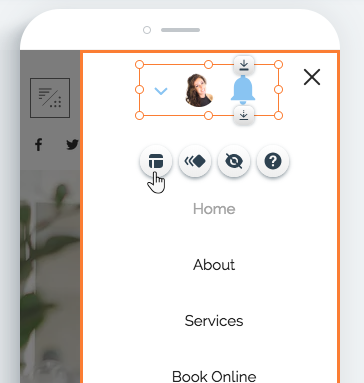
Suggestion :
Vous pouvez déplacer la barre de connexion entre votre menu, votre en-tête et votre pied de page en effectuant un clic droit dessus, et en cliquant sur Déplacer vers.

